8 フォルダクォータ
8-2 各部の名称と役割
フォルダクォータ 一覧画面
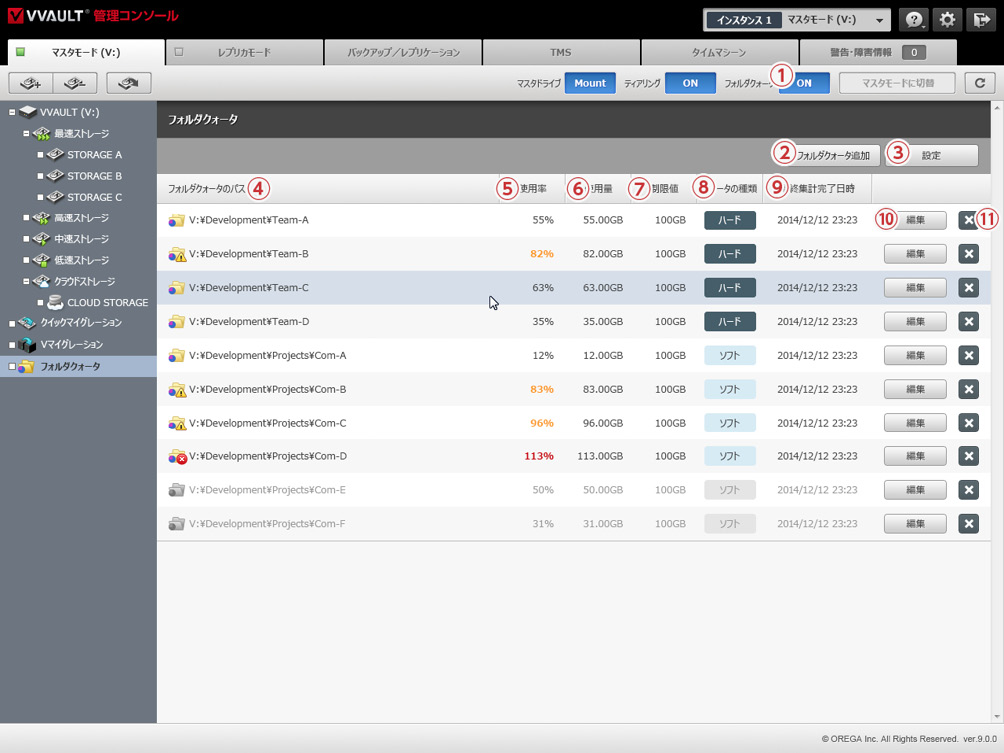
|
名称と役割 |
① フォルダクォータ 「ON/OFF」ボタンフォルダクォータ機能をON/OFFします。 |
②[フォルダクォータ追加]ボタンフォルダクォータ追加ウィンドウを開きます。 |
③[設定]ボタン設定ウィンドウを開きます。 |
④ フォルダクォータのパスフォルダクォータで設定されている仮想ドライブのパスが表示されます。 |
⑤ 使用率最新の集計結果から使用率を表示します。未集計時は「0%」を表示されます。
|
⑥ 使用量最新の集計結果から使用量を適切な単位で小数点第二位まで表示されます。 |
⑦ 制限値制限値を適切な単位で小数点第二位まで表示されます。 |
⑧ クォータの種類クォータの種類(ハード・ソフト)が表示されます。 |
⑨ 最終集計完了日時前回のサイズ集計完了時間を表示されます。 ※フォルダクォータの集計は、表示されている順で集計されて、最後の集計が終わると先頭の集計が開始されます。 |
⑩ [編集]ボタン編集ウィンドウを開きます。 |
⑪ [削除]ボタン対象のフォルダクォータを削除します。 |
フォルダクォータ追加・編集画面
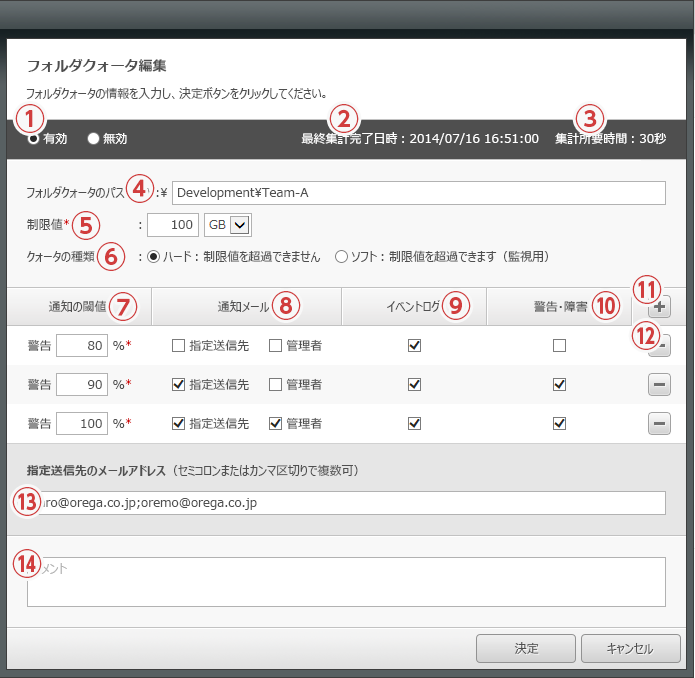
|
名称と役割 |
① フォルダクォータ「有効/無効」フォルダクォータを有効化または無効化します。 |
② 最終集計完了日時前回の使用量集計完了日時が表示されます。 |
③ 集計所要時間前回の使用量集計にかかった時間が表示されます。 |
④ フォルダクォータのパス対象フォルダーの仮想ドライブ上でのパスを指定する項目です。なお、以下に該当するパスはエラーとなります。
|
⑤ 制限値割り当て量を正の整数値で入力します。単位と合わせて、バイト換算で「9223372036854775807」まで入力出来ます。 |
⑥ クォータの種類クォータの種類を切り替える項目です。 ハード……制限値を超えることをユーザに許可しません。 ソフト……制限値を超えることをユーザに許可する(監視用に使用) |
⑦ 通知の閾値通知の閾値を入力する項目です。1〜999の整数で指定することができます。 |
⑧ 通知メール閾値を超過した際、「指定送信先」「管理者」にメール送信を行うかを選択する項目です。 |
⑨ イベントログ閾値を超過した際、イベントログへの記録を行うかを選択する項目です。 |
⑩ 警告・障害閾値を超過した際、VVAULT管理コンソールに警告・障害情報として表示するかを選択する項目です。 |
⑪ [+]ボタン警告の閾値を追加します。最大12パターンまで追加することができます。 |
⑫[−]ボタン登録されている警告の閾値を削除します。仕様上、最後の1パターンは削除できません。 |
⑬ 指定送信先のメールアドレス管理者以外の送信先メールアドレスを設定する項目です。複数の送信先を指定する場合は、セミコロンまたはカンマ区切りで入力してください。 |
⑭ コメント任意のコメントを入力する項目です。 |
フォルダクォータ 設定画面
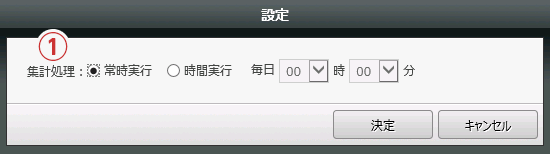
|
名称と役割 |
① 集計処理集計処理の実行時間を設定する項目です。 常時実行集計処理を常時実行します。 時間実行集計処理を指定した時間に実行します。 |
